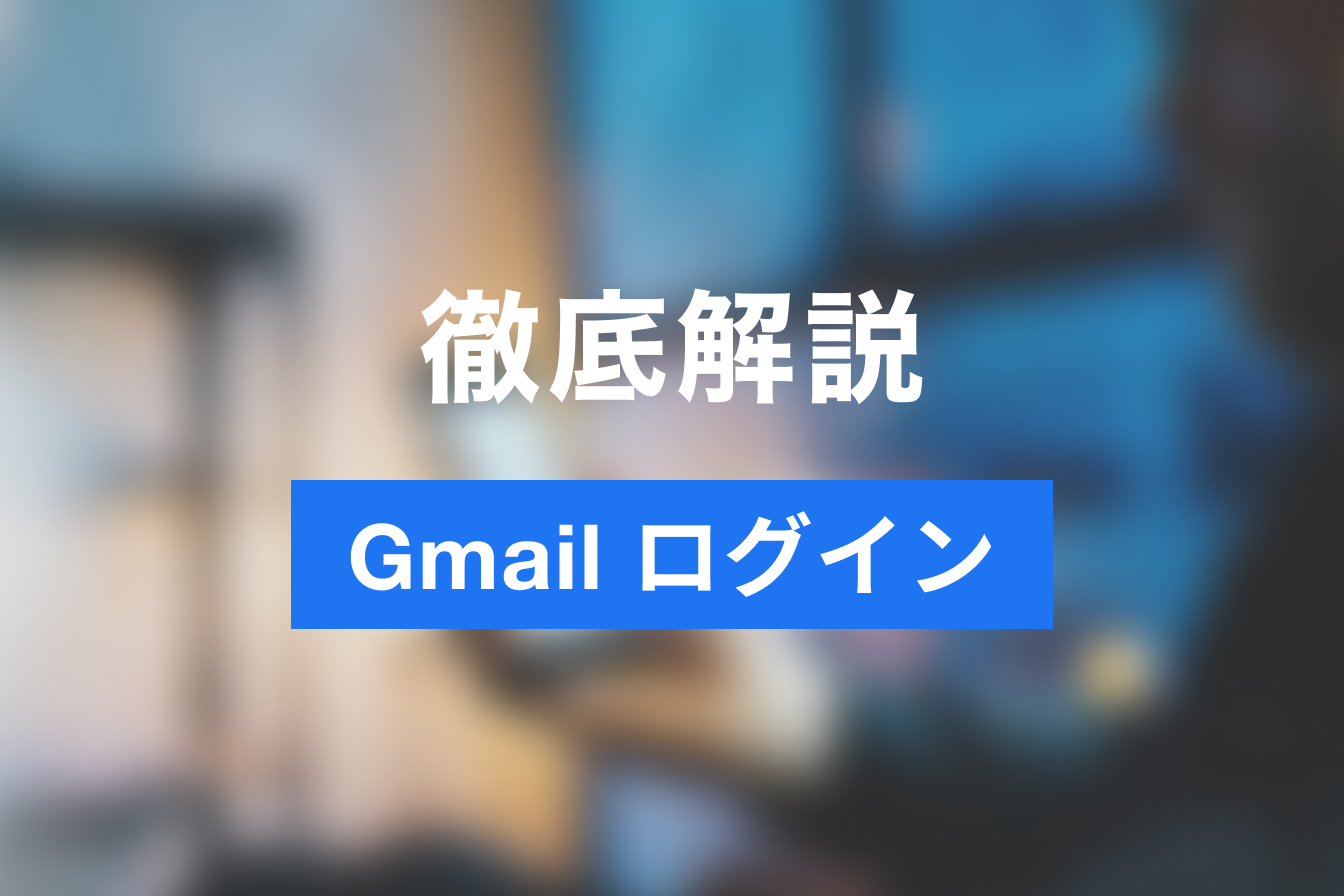ZoomミーティングにPCブラウザから参加したい!事前設定や対応ブラウザの種類は?
- 1. Zoomに参加する方法はアプリだけではない
- 2. Zoomミーティングにブラウザから参加する方法は?
- 3. Zoomミーティングに対応しているブラウザの種類は?
- 4. スマホのブラウザでZoomミーティングに参加することはできる?
- 5. Zoomミーティングにブラウザから参加する際の注意点
- 6. まとめ
- 7. Jicoo(ジクー)について
ビデオ通話を行うZoomは、リモートワークや在宅ワークの広がりとともに、様々な企業や個人によって活用されてきました。
Zoomは、Webカメラやマイクなどがあれば、あとはZoomアプリがあればすぐにビデオ通話を開始できる点が魅力です。
しかし、Zoomをアプリではなくブラウザから参加したいと考えるユーザーも少なくないでしょう。
そのようなとき、どうすればブラウザからビデオ通話に参加すればよいのでしょうか。
この記事では、Zoomをアプリではなくブラウザから参加するための方法や、ブラウザからビデオ通話に参加する際の設定・注意点などについて解説します。
Zoomに参加する方法はアプリだけではない
Zoomでビデオ通話に参加する場合、基本的にはZoomアプリを使って参加するというのが一般的な方法です。
そのため、Zoomでのビデオ通話を行う場合には、あらかじめZoomアプリをダウンロード・インストールして準備しておく人がほとんどです。
しかしながら、Zoomビデオ通話を利用するPCにZoomアプリをインストールできない、あるいはしたくないというケースもないわけではありません。
PCの容量不足や、社用PCなどで、Zoomのインストールが組織によって禁止されているというようなケースもあるでしょう。
また、インストール自体はできているものの、アプリに問題が発生し正常に起動しないというようなケースも考えられます。
このようなときは、Zoomビデオ通話への参加は、アプリではなくブラウザから参加することも可能なのです。
Zoomミーティングにブラウザから参加する方法は?
では、Zoomでのビデオ通話に、アプリではなくブラウザから参加するためにはどうすればよいのでしょうか。
すでにZoomアプリをPCにインストールしている場合、Zoom会議へ参加するとポップアップでアプリの起動が促され、それをクリックすることで自動でアプリが立ち上がります。
アプリがインストールされていない場合は、アプリのダウンロードが開始される仕様となっています。
以下には、Zoomでのビデオ通話に、アプリをインストールしたり、起動したりすることなく、ブラウザからビデオ通話に参加する方法について解説します。
ホスト側の事前設定
まず、Zoomには会議の主催者である「ホスト」がいます。
このホスト側の設定によって、ビデオ通話に参加してくる参加者に対して、Zoomウェブ会議をアプリではなくブラウザから参加させるためのリンクを表示させる設定方法があります。
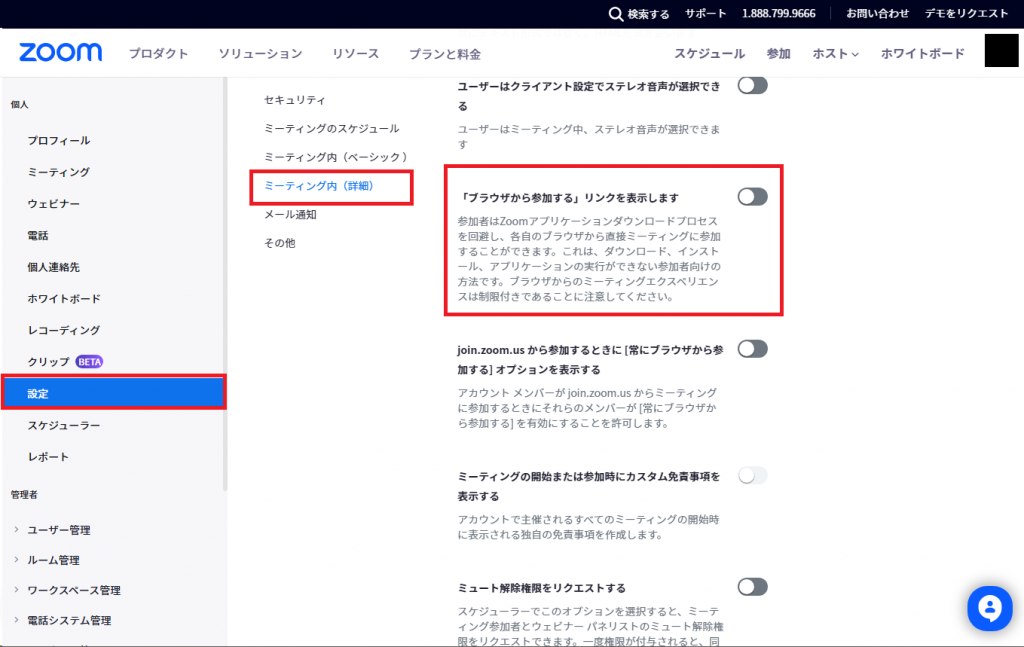
この設定をおこなうためには、ブラウザでZoomのマイページを開き、各設定項目を設定していきます。
「設定」から、「ミーティング内(詳細)」の項目に、「ブラウザから参加する」リンクを表示します、という選択項目があり、これをオンにすると、ブラウザからビデオ通話に参加するためのリンクが招待リンクで開いたページに表示されるようになります。
実際に招待のメールから開いたリンクで、参加者がブラウザからビデオ通話に参加するための方法については、後に詳しく解説します。
アカウント全体でブラウザから参加させる設定
上記の設定項目は、アカウント管理者がZoomのビデオ通話を開始し、招待を送った場合に有効となるオプションですが、アカウントメンバーが招待リンクからビデオ通話に参加するときに常にブラウザから参加するためのオプションを表示させる設定があります。

先の項目で設定した「ブラウザから参加する」リンクを表示します、という設定項目の一つ下に、「join.zoom.usから参加するときに[常にブラウザから参加する]オプションを表示する」という項目をオンにすると、これを実現することができます。
参加者がブラウザから参加する方法
上記で解説した手順は、ビデオ通話を主催するホスト側の設定でした。
ホスト側がブラウザから参加できるように設定していたとしても、参加者がビデオ通話に参加する際にブラウザでビデオ通話に参加するという参加方法を選ばなければ、Zoomのクライアントアプリをダウンロードするリンクへとジャンプしてしまい、ブラウザからビデオ通話に参加することができません。

参加者は、ブラウザからビデオ通話に参加したいという場合には、ビデオ通話に参加する招待URLを開いたときに表示される上の画面で、「ミーティングを起動」のボタンではなく、下にある「ブラウザから参加してください」のリンクをクリックすることで、ブラウザからビデオ通話に参加することができます。
Zoomミーティングに対応しているブラウザの種類は?
上の項目で解説したようなホスト側の設定と、参加者の側の操作によって、アプリではなくブラウザからビデオ通話に参加できることがわかりました。
ただし、気になるポイントとしては、「どのブラウザがZoomのビデオ通話に対応しているのか」という点でしょう。
基本的に、PCで一般的に使用されていることが多いChromeやEdge、Firefoxなどの主要ブラウザはこのブラウザからのビデオ通話への参加に対応しています。
また、PC版のSafariやInternet Explorerにも対応していましたが、Internet Explorerについては2021年8月17日にマイクロソフト社によるサポートが終了したため、ZoomにおいてもInternet Explorerに関するサポートの提供は行われていません。
スマホのブラウザでZoomミーティングに参加することはできる?
ここまで解説してきたように、Zoomのビデオ通話は招待リンクに「ブラウザから参加」の選択肢があれば、PCのブラウザからでも参加することができます。
しかし、Zoomのビデオ通話は必ずしもPCから参加するわけではありません。
場合によっては、iPhoneをはじめとしたスマホ、iPadなどのタブレットから参加するようなケースもあるでしょう。
しかし、これらのモバイルデバイスを利用している場合は、Zoomのビデオ通話にブラウザから参加することはできないということに注意が必要です。
モバイルデバイスを利用してZoomのビデオ通話に参加する場合には、アプリの利用が必須となることを認識しておきましょう。
Zoomミーティングにブラウザから参加する際の注意点

ここまでの項目で解説してきたように、Zoomのビデオ会議はアプリではなく、ブラウザから参加することができます。
基本的に、ビデオ通話をするだけの目的でZoomを使う場合には、ブラウザ版でもアプリ版と遜色ない機能を利用することができると考えてよいでしょう。
ただし、ブラウザ版が完全にアプリ版の互換機能として活用できるわけではありません。
ブラウザ版にはいくつかの機能の制限があり、アプリ版では利用できる録画機能や、送信済みチャットの共有、ホワイトボード機能などは利用することができません。
本格的なビデオ会議や教室などの利用でこれらの機能を使うシーンがある場合には、ブラウザ版では対応していないことを認識しておく必要があるのです。
まとめ
この記事では、Zoomにおけるビデオ通話を、アプリではなくブラウザから参加する方法について解説してきました。
基本的にはZoomでのビデオ通話はアプリから行うことが一般的ですが、PCの主要なブラウザはほとんどZoomのビデオ通話に対応しているため、アプリをインストールしなくても、ビデオ通話に参加することができます。
一方でスマートフォンやタブレットなどのモバイルデバイスでは、ブラウザからの参加はできないほか、ブラウザからのビデオ通話への参加では、一部機能が制限されるという点について理解しておく必要があります。
これらのことを認識したうえで、Zoomビデオ通話のブラウザからの参加を活用してみるとよいでしょう。
Jicoo(ジクー)について
セールスや採用などのミーティングに関する業務を効率化し生産性を高める日程調整ツール。どの日程調整ツールが良いか選択にお困りの方は、まず無料で使い始めることができサービス連携や、必要に応じたデザインや通知のカスタマイズなどの機能が十分に備わっている日程調整ツールの導入がおすすめです。
チームで使える日程調整ツール「Jicoo」とは?